Растровый редактор GIMP
Растровый редактор GIMP
GIMP – это мощная бесплатная программа для создания, сборки и редактирования изображений, распространяемая на условиях GNU GPL. Поддерживает растровую и частично векторную графику. Проект, основанный в 1995 году Спенсером Кимбеллом и Питером Маттисом как дипломный, получил известность и в настоящий момент поддерживается группой добровольцев со всего мира, а программа официально стала частью проекта GNU. Изначально сокращение GIMP означало General Image Manipulation Program, но затем оно было измененено на GNU Image Manipulation Program. Сайт проекта расположен по адресу http://www.gimp.org/, есть GIMP и в репозитариях пакетов всех дистрибутивов Linux, ориентированных на пользователя. В случае если в качестве рабочего окружения использован GNOME, то GIMP, скорее всего, также будет в списке установленных программ. Первый релиз GIMP 0.54 базировался на библиотеках Motif, а версия 0.99, выпущенная в 1997 году, была построена уже на Gimp Toolkit и Gtk+.
GIMP умеет многое. Он может применяться как программа для рисования, ретуширования, масштабирования и кадрирования цифровых фотографий, раскраски, конвертации изображений в разные форматы, в том числе и пакетной обработки, создания баннеров для веб-сайтов, логотипов, коллажей, комбинирования изображений с использованием слоев, защиты изображений от копирования и многого другого. В GIMP присутствует достаточный набор инструментов цветокоррекции (микшер каналов, кривые, яркость-контраст, баланс цветов, уровни, обесцвечивание и другие). Среди поддерживаемых форматов – BMP, GIF, JPEG, PNG, TIFF, MNG, PCX, PDF, PS, PSD, SVG, TGA, XPM, ABR и многие другие.
В программе есть возможность работы с каналами и слоями, полная поддержка альфа-канала, редактируемые текстовые слои, большое количество инструментов выделения и рисования (кисть, карандаш, распылитель, штамп). Параметры любого инструмента можно гибко настроить, изменив толщину линий, форму, прозрачность и прочее. Размеры обрабатываемого изображения зависят только от наличия свободного места на жестком диске. Количество одновременно открытых изображений неограничено. Поддерживаются графические планшеты. В настоящее время использование GIMP в коммерческом дизайне, полиграфии и фотографии сопряжено с некоторыми сложностями, которые разработчики обещают постепенно устранить. Возможности GIMP можно расширить, используя доступные плагины, которых уже насчитывается больше сотни. Частично поддерживаются некоторые средства Adobe Photoshop: файлы в формате PSD, файлы кистей, расширения в формате 8bf и действия (actions). Средств автоматической записи сценариев в GIMP нет, но этот недостаток компенсируется большим количеством языков, на которых можно самостоятельно писать сценарии. Готовые решения можно найти в Интернете. Например, по ссылке http://www.linuxartist.org/gimp.html доступен большой список ресурсов по GIMP. Руководство пользователя на русском языке есть по адресу http://docs.gimp.org/ru/. На русскоязычном сайте поддержки продукта http://www.gimp.ru/ можно ознакомиться с обучающими статьями, рассчитанными как на начинающих, так и на опытных пользователей.
Новичков, знакомых с Adobe Photoshop, пугает необычный многооконный интерфейс программы (рис. 5.1). При первом запуске вместо привычного диалога с главным меню и линейкой инструментов открывается только небольшая панель с кнопками. Однако по прошествии некоторого времени к этому можно привыкнуть.
Многие считают GIMP первым подтверждением того, что в процессе разработки свободного програмного обеспечения может появиться продукт, которым смогут пользоваться не только хакеры. До этого свободные программы создавались хакерами и для хакеров. Можно сказать, что GIMP подготовил почву для многих других известных сегодня проектов – Mozilla Firefox, OpenOffice.org KDE, GNOME и прочих.
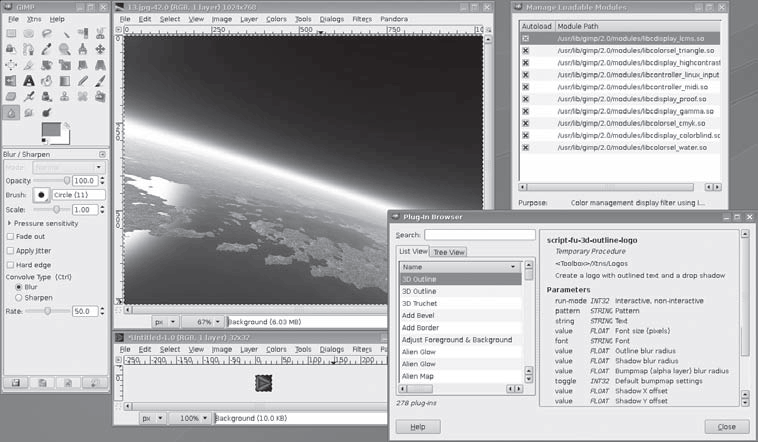
Рис. 5.1. Интерфейс GIMP
Ответвления GIMP
GIMP послужил основой для других продуктов. Изначально он был ориентирован на UNIX-системы, в которых видеоподсистема реализована иначе, чем в Windows. При другом фокусе окна и поддержке нескольких виртуальных рабочих столов перемещаться между окнами программы становится неудобно. В Windows предпочтительней однооконный интерфейс, такой, как в Adobe Photoshop. В 1997 году финский программист Тор Диллквист начал перенос GIMP (вместе с библиотекой GTK+) на платформу Microsoft Windows (http://www.gimp.org/windows/). В настоящее время все проблемы, связанные с нестабильностью работы, позади, а версия GIMP для Windows по своим возможностям идентична исходной.
В 1998 году вышел еще один продукт, базирующийся на Gimp 1.0.4 и предназначенный для ретуширования кинопленок. Изначально он получил название Film Gimp или HOLLYWOOD Gimp. Спонсорами нового проекта выступили некоторые кинокомпании, заинтересованные в этом бесплатном продукте. Сначала Film Gimp расматривался только как часть проекта Gimp, в просьбе включить его в основной код было отказано. После этого Film Gimp пошел другим путем: нужно было показать, что это отдельный и вполне самостоятельный проект, не уступающий другим и преследующий конкретные цели. Сначала на сайте появилась надпись Film Gimp is Not GIMP, а в марте 2003 года название было сменено на CinePaint. Сайт проекта переместился на новый домен – http://www.cinepaint.org/. Это первоначально внесло путаницу, так как многие считали, что CinePaint – это FilmGimp для Windows. После окончательного отделения от GIMP новый руководитель проекта Робин Рув поставил целью поддержку максимального количества платформ. Меньше чем за год CinePaint кроме Linux был портирован под SGI IRIX, Alpha, Mac/XDarwin, FreeBSD, Solaris, IA64, S390, HP-UX, Mac/Aqua и Windows. В последнее время проект переписывается под новым именем Glasgow.
CinePaint умеет работать с 32-битным цветом в канале, что существенно больше того, что может передать монитор, но критично для кинопроектора. Для самого высокого качества изображения используются другие форматы, в которых не применяется сжатие или сжатие без потери качества вроде Kodak Cineon, Maya IFF, 32-bit TIFF и ILM OpenEXR. CinePaint поддерживает практически все форматы, используемые в этой области, а также все, доступные в GIMP. Приходится работать с большим количеством файлов, поэтому имеется специальный инструмент. Теперь нужно указать только первый файл в каталоге – остальные будут найдены автоматически, то есть CinePaint знает, что каталог – это фильм. Файлы, создаваемые CinePaint, несовместимы с GIMP, главным образом из-за разницы в поддерживаемой глубине цвета. По этой же причине GIMP не поддерживает кисти и текстуры CinePaint.
GIMP может показаться сложным, в этом случае стоит отметить, в Linux доступно большое количество более простых в использовании растровых редакторов, причем по функциональности они обходят известный Paint из состава Windows. Например, XPaint (http://sf-xpaint.sourceforge.net/) хотя и прекратил свое развитие, но его можно найти в репозитариях большинства дистрибутивов Linux. Это очень простой в работе редактор, имеющий все функции, присущие непрофессиональным программам для работы с изображениями (рис. 5.2). С его помощью можно рисовать и редактировать изображения, поддерживаются одновременная работа с несколькими файлами, копирование, вставка фрагментов и снятие снимков экрана. Доступны форматы PPM, XBM, TIFF, GIF, JPEG, PNG и другие.
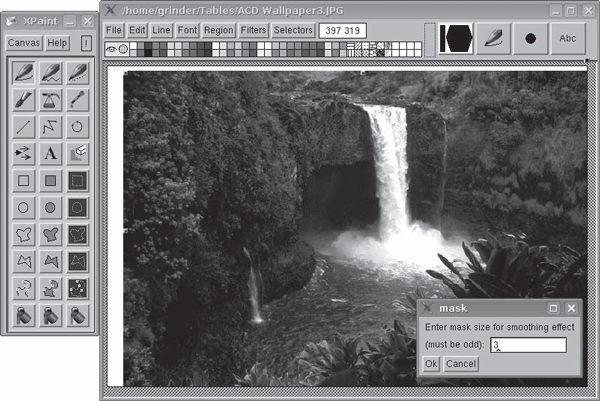
Рис. 5.2. Программа XPaint
Еще одна программа – это GNU Paint (http://www.gnu.org/software/gpaint/), небольшая удобная утилита для рисования в среде GNOME, разрабатываемая под эгидой проекта GNU. Это ответвление XPaint под новую графическую среду. Все функции их совпадают, но gpaint имеет более удобный современный интерфейс.
В пакете kdegraphics или отдельной утилитой в репозитарии доступна программа для рабочего стола KDE KolourPaint (http://kolourpaint.sourceforge.net/). По внешнему виду она очень напоминает Paint, но по функциональности и удобству превосходит его. Например, изменения в ней можно отменить на 500 уровнях.
Это список можно продолжать долго. В Linux еще одна программа для рисования, достойная внимания, – Tux Paint.
Более 800 000 книг и аудиокниг! 📚
Получи 2 месяца Литрес Подписки в подарок и наслаждайся неограниченным чтением
ПОЛУЧИТЬ ПОДАРОКДанный текст является ознакомительным фрагментом.
Читайте также
Редактор
Редактор Писать текст можно двумя способами – обычным и красивым. Обычный способ предполагает, что ничего, кроме текста, в письме не будет. Более того, будет отсутствовать и какое-либо форматирование – никаких тебе подчеркиваний, разных размеров шрифта и выделения
IDE/редактор
IDE/редактор Мы, разработчики, проводим большую часть времени за чтением и редактированием кода. Инструменты, используемые нами для этих целей, значительно изменились за прошедшие годы. Некоторые из них обладают неимоверной мощью, а некоторые почти не изменились с 1970-х
Текстовый редактор и редактор веб-страниц OpenOffice.org Writer
Текстовый редактор и редактор веб-страниц OpenOffice.org Writer Текстовый процессор OpenOffice.org Writer (далее просто Writer) — это наиболее известное приложение пакета офисных программ. Данная программа позволяет создавать и редактировать текстовые документы, вставлять изображения и
12.5.2 Редактор Emacs
12.5.2 Редактор Emacs Наибольшую известность среди редакторов, используемых в Linux, имеет Emacs. Он существует как в варианте для текстового режима, так и в варианте для графической оболочки. Некоторые даже говорят, что Emacs - это не редактор, а образ жизни, а в другом источнике его
12.7.3 Текстовый редактор Ted
12.7.3 Текстовый редактор Ted Редактор Ted задуман автором (Mark de Does) как простой текстовый редактор, работающий под X Window в Unix/Linux системах, и играющий примерно ту же роль, что и WordPad под MS-Windows, только имеющий больше возможностей. Основное преимущество Ted по сравнению с редакторами,
15.5. Графический редактор Gimp
15.5. Графический редактор Gimp Если СУБД встречается далеко не на каждом персональном компьютере, то программы работы с графикой нужны каждому пользователю, если не для создания или редактирования картинок, так хотя бы для их просмотра. Хотя для Linux и созданы разнообразные
6.3. GIMP: редактор растровой графики
6.3. GIMP: редактор растровой графики 6.3.1. Аналог Adobe Photoshop? GIMP (The GNU Image Manipulation Program) - лучший редактор растровой графики в Linux. Довольно часто GIMP называют заменой популярному редактору Photoshop, хотя сами разработчики GIMP против такого сравнения, поскольку у них никогда не было цели
6.3.2. Использование GIMP
6.3.2. Использование GIMP 6.3.2.1. Поворот Предположим, что вы сделали вертикальную фотографию, но при просмотре она будет отображаться как горизонтальная. Для удобного просмотра на экране компьютера фотографию нужно повернуть.Запустите GIMP и откройте (комбинация клавиш ‹Ctrl+O›)
Текстовый редактор
Текстовый редактор Верстка неотъемлема от работы с текстом, причем зачастую это работа не только по оформлению текста, но и по его редактированию. Прежде всего, верстку принято вычитывать, то есть проверять сверстанный макет на предмет ошибок; и зачастую при этом также
Редактор TEA
Редактор TEA На постсоветском пространстве большой популярностью пользуется текстовый редактор TEA. Он разрабатывается киевлянином Петром Семилетовым, поэтому здесь учтены некоторые национальные особенности. В частности, интерфейс локализован (рис. 2.21), программа
Редактор Inkscape
Редактор Inkscape Векторный графический редактор Inkscape (http://www.inkscape.org/) является практически полноценным и, главное, бесплатным аналогом CorelDraw или Adobe Illustrator. Его можно применять для создания художественных и технических иллюстраций, изображений для офисных презентаций и
GIMP
GIMP Несомненно, программа Adobe Photoshop считается лидером среди редакторов растровой графики. Я не буду это оспаривать. Однако существует масса альтернативных программ, которые не уступают (или почти не уступают) лидеру по своим возможностям и удобству работы и, кроме того,
4.4.1. Учебный пример: подключаемые подпрограммы GIMP
4.4.1. Учебный пример: подключаемые подпрограммы GIMP Программа GIMP (GNU Image Manipulation program— программа обработки изображений) разрабатывалась как графический редактор с управлением посредством интерактивного GUI-интерфейса. Однако GIMP построена как библиотека подпрограмм
4.4.1. Учебный пример: подключаемые подпрограммы GIMP
4.4.1. Учебный пример: подключаемые подпрограммы GIMP Программа GIMP (GNU Image Manipulation program— программа обработки изображений) разрабатывалась как графический редактор с управлением посредством интерактивного GUI-интерфейса. Однако GIMP построена как библиотека подпрограмм
Глава 13 Работа с изображениями. Программа GIMP
Глава 13 Работа с изображениями. Программа GIMP 13.1. Просмотр изображений Должен отметить, что в Linux никогда не было трудностей с просмотром графических файлов. Какие только проблемы ни возникали: некачественная локализация, отсутствие русских шрифтов для принтеров,
13.2. Кратко о программе GIMP
13.2. Кратко о программе GIMP Для редактирования растровой графики служит программа GIMP. Эта программа, особенно ее вторая версия, — достойный Linux-аналог известной программы Photoshop.В большинстве случаев работа любителей с тем же Photoshop сводится к несложным операциям с